在列印時執行「防止未經授權影印」功能
您可以在列印文字的下方,嵌入「非法影本」等警告文字,以防止機密文件未經授權而影印(防止未經授權影印的圖樣)。您也可以指定使用灰色來填滿印出的文件(複製的資料安全性)。
![]()
啟用「防止未經授權影印」時,無法選擇「節約碳粉」功能。
「防止未經授權影印」摘要
「防止未經授權影印」包含兩項功能:「防止未經授權影印的圖樣」和「複製的資料安全性」。如果印出具有「防止未經授權影印」功能的文件的複本,其印出結果將如下所示:
防止未經授權影印的圖樣
在印出的文件上,會內嵌「防止未經授權影印」的圖樣或文字。內嵌的文字或圖樣,會以淺色列印。如果影印了文件,警告文字或圖樣會變深。
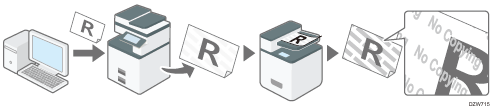
影印的資料安全性
在印出的文件上,會內嵌「防止未經授權影印」的文字。內嵌的文字會以淺色列印。如果影印該文件,其印出結果如下:
如果使用配備「影印的資料安全性」模組的影印機來影印文件,則影印文件中的圖像和文字,都會轉換為灰色疊印。文件的內容會被隱藏起來,以防止遭到影印或洩漏。
如果使用未配備「影印的資料安全性」模組的影印機來影印文件,則印出的文件中會出現內嵌的文字。這項功能會讓文件的內容難以閱讀,或是利用警告文字,讓使用者注意防止未經授權的影印或使用。
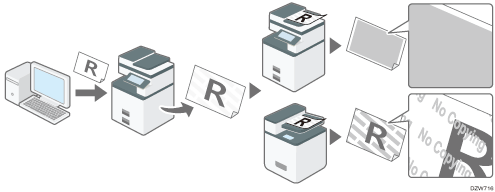
![]()
防止未經授權影印並非絕對可以防止資料外洩。
製造商對列印圖樣和其他複製保護功能的外觀不提供保證。列印圖樣的外觀和「防止未經授權影印」的效果,可能會隨選用紙張的品質、機器的機型以及設定而異。
若因使用或無法使用防止未經授權影印列印圖樣而造成任何損失,製造商概不負責。
![]()
若要使用複製的資料安全性,列印時請使用下列的紙張。
普通紙
白度70%(含)以上的再生紙
B5或更大尺寸的紙張
若要在「影印的資料安全性」中,將影像和文字轉換為灰色套印,也請在MFP中指定該設定。
「防止未經授權影印的圖樣」影像在影印時可能會濃度不均。此時,請將原稿的類型變更為[文字]或[照片]。
列印已設定「防止未經授權影印」的文件(Windows)
在[細節設定]索引標籤的[效果]選單中,進行列印設定。
![]() 在電腦上開啟要列印的文件,然後從應用程式的列印選單中顯示印表機驅動程式的設定畫面。
在電腦上開啟要列印的文件,然後從應用程式的列印選單中顯示印表機驅動程式的設定畫面。
![]() 指定文件尺寸、紙張類型、列印方向和其他設定。
指定文件尺寸、紙張類型、列印方向和其他設定。
![]() 在[細節設定]索引標籤的[效果]選單中,勾選[防止未經授權影印]核取方塊,然後指定「防止未經授權影印」的防範工具類型。
在[細節設定]索引標籤的[效果]選單中,勾選[防止未經授權影印]核取方塊,然後指定「防止未經授權影印」的防範工具類型。
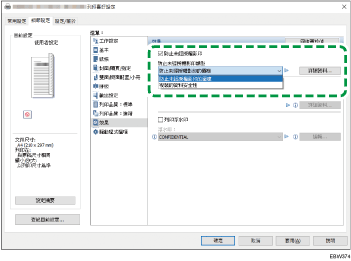
防止未經授權影印的圖樣:按一下[詳細資訊],指定要在文件中內嵌的文字或遮蓋圖樣。
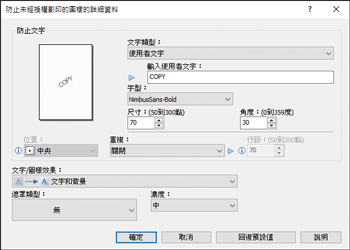
複製的資料安全性:按一下[詳細資訊],選擇要在文件中內嵌的文字。
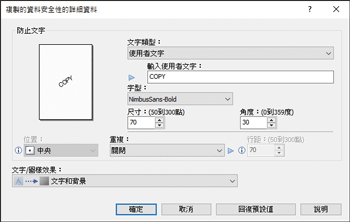
![]() 設定完成後,按一下[確定],即可列印。
設定完成後,按一下[確定],即可列印。
![]()
由於進行掃描時,原稿背面的文字或圖樣,可能會透過紙頁被掃描到,所以在進行雙面列印時,可能會無法順利地執行「防止未經授權影印」功能。
列印已設定「防止未經授權影印」的文件(OS X/macOS)
在[防止未經授權影印]中指定設定。
![]() 在電腦上開啟要列印的文件,然後從應用程式的列印選單中顯示印表機驅動程式的設定畫面。
在電腦上開啟要列印的文件,然後從應用程式的列印選單中顯示印表機驅動程式的設定畫面。
![]() 指定紙張尺寸、方向和其他設定。
指定紙張尺寸、方向和其他設定。
![]() 在[防止未經授權影印]中,選擇「防範工具的類型」。
在[防止未經授權影印]中,選擇「防範工具的類型」。
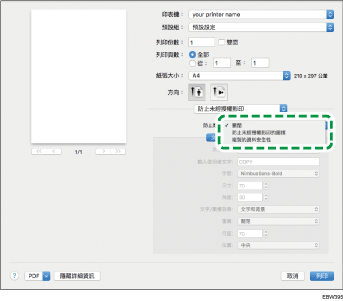
防止未經授權影印的圖樣:在[文字]或[圖樣]索引標籤中,指定要在文件中內嵌的文字或遮蓋圖樣。
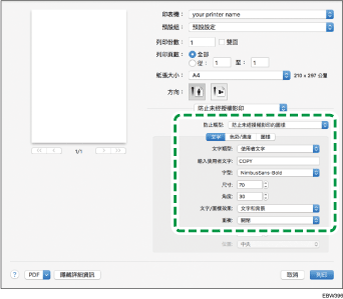
複製的資料安全性:指定要在文件中內嵌的文字。
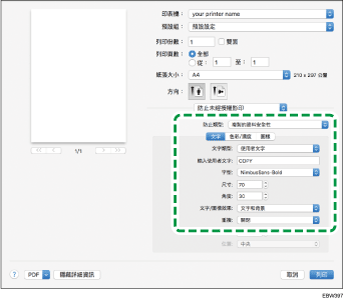
![]() 設定完成後,按一下[列印],即可列印。
設定完成後,按一下[列印],即可列印。
![]()
由於進行掃描時,原稿背面的文字或圖樣,可能會透過紙頁被掃描到,所以在進行雙面列印時,可能會無法順利地執行「防止未經授權影印」功能。
